Print med gråtoner
Du kan vælge status for print i gråtoner, så det passer til den fil, du vil printe.
Opløsning | Udjævning | Fejldiffusion |
 |  |  |
Som et eksempel forklares i dette afsnit proceduren for print af JPEG- og TIFF-filer.
VIGTIGT |
Denne status er kun tilgængelig ved printning af filer gemt på hukommelsesmediet. Denne status kan kun benyttes til print af JPEG, TIFF eller PDF-filer. |
1.
Tryk på  → [Se gemte filer] → [Hukommelsesmedie].
→ [Se gemte filer] → [Hukommelsesmedie].
 → [Se gemte filer] → [Hukommelsesmedie].
→ [Se gemte filer] → [Hukommelsesmedie]. 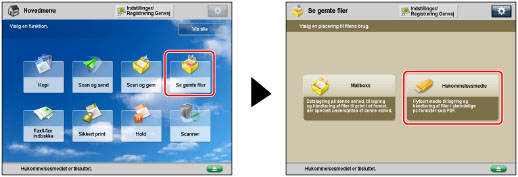
2.
Vælg det ønskede hukommelsesmedie → vælg det bibliotek, hvor filen, du vil printe, er gemt.
/b_udoc_006_01_b_C.jpg)
3.
Vælg den ønskede fil → tryk på [Print].
/b_udoc_040_01_c_C.jpg)
Vælger du en PDF-fil, skal du fortsætte til trin 5.
4.
Vælg papirmagasin → tryk på [OK].
5.
Tryk på [Gråtoner] → [Tilvalg].
/b_udoc_033_01_d_C.jpg)
For at ændre papirkilden kan du se "Valg af papir."
6.
Vælg status gråtone til brug for print→ tryk på [OK] → [Luk].
Du kan vælge status gråtone til print for at optimere <Tekst>, <Grafik> eller <Billede> ved print af PDF-filer.
Ønsker du at printe JPG- eller TIFF-filer, kan du vælge print i status gråtoner for at optimere billeder.
[Opløsning]: | Du kan printe filer, hvor omridsene af teksten og andre fine streger gengives klart. Denne status er optimal til print af data med indhold af meget tekst eller fine linjer. |
[Nuancer]: | Med denne status kan du printe endnu finere detaljer end med status Opløsning. Du vil måske opleve en svag nedgang i billedkvalitetens integritet. Du kan justere denne indstilling til at opnå print med glatte former og grafer med forløb. |
[Fejldiffusion]: | Denne status er optimal til print af tekst eller meget fine streger og til printning af konturer i CAD-data. |
BEMÆRK! |
Hvis du bruger tilstanden [Fejldiffusion], kan stabiliteten af en fast toner (billedkvaliteten) blive reduceret. |